【機材レビュー】Zoomでも活躍「STREAM DECK」

「Zoom」でも活躍!「STREAM DECK」
以前「オンラインプラネタリウム」配信の強い味方としてご紹介した「STREAM DECK」ですが、対応ソフトを増やすためのアプリをダウンロードすると、皆様がよくお使いの「Zoom」にも対応することができます。
「Zoom」の機能を追加
「STREAM DECK」で「Zoom」を操作する為には、対応するソフトとして「Zoom」を追加する必要があります。(デフォルトでは使えません)
「STREAM DECK」の設定画面右下にある「その他のアクション…」を押すと、新しく追加できるアプリケーションの一覧が表示されます。
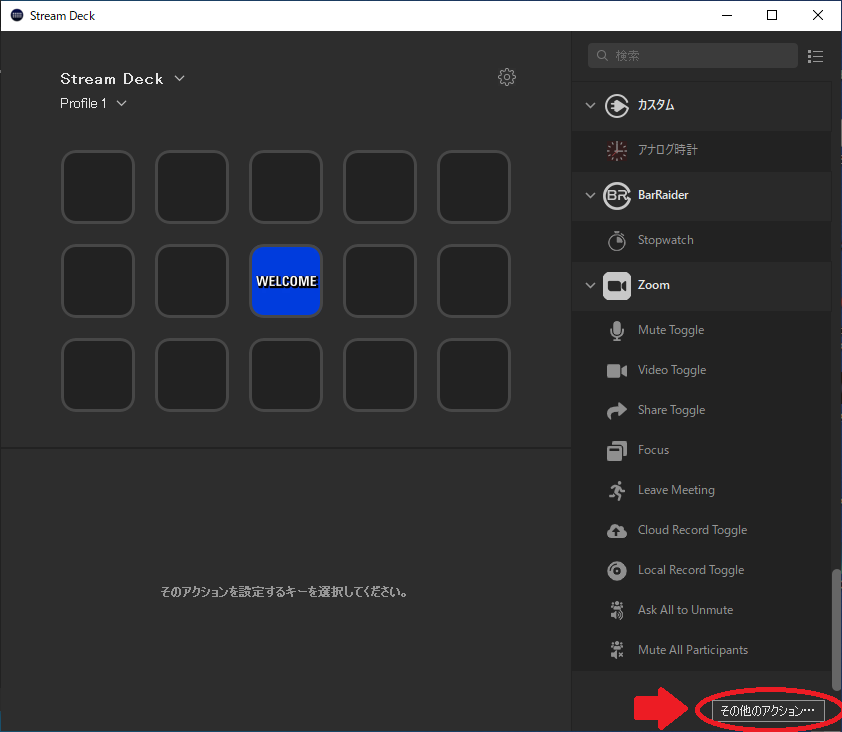
この中から「Zoom」を選択して「インストール」のボタンを押して機能追加を行います。
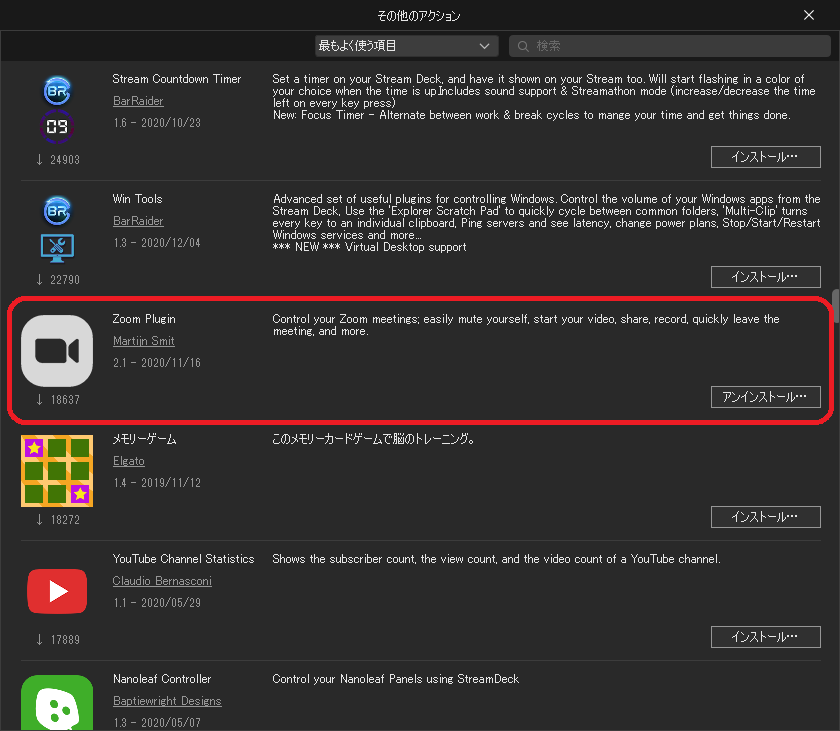
Zoomホストを助ける「STREAM DECK」
「STREAM DECK」からコントロールできる「Zoom」の機能は、下にあげた8機能です。残念ならが「Zoom」全ての機能を「STREAM DECK」からコントロールできる訳ではありません。
でうが、この8機能をワンボタンで操作できるようになると「Zoom」のホストを行っている時は、大変便利です。
特に「参加者全員のマイクをOFF(ミュート)」がワンボタンで行えるのは、参加人数が多い場合、とても助かる機能です。
また、「STREAM DECK」の場合、「自分のマイクをOFF」にしている場合、「STREAM DECK」のマイクアイコンにも斜めの赤線が入るアイコンになります。
自分のマイクやビデオのON/OFFが、一目でわかるのもホストとしては助かる機能の一つです。
「Zoom」でも活躍する「STREAM DECK」
YouTube Liveなどの配信作業で活躍する「STREAM DECK」ですが、「Zoom」を使ったイベントやオンラインセミナーでも、ホストの作業負荷低減に一役買っています。
とてもオススメな機材のひとつです。